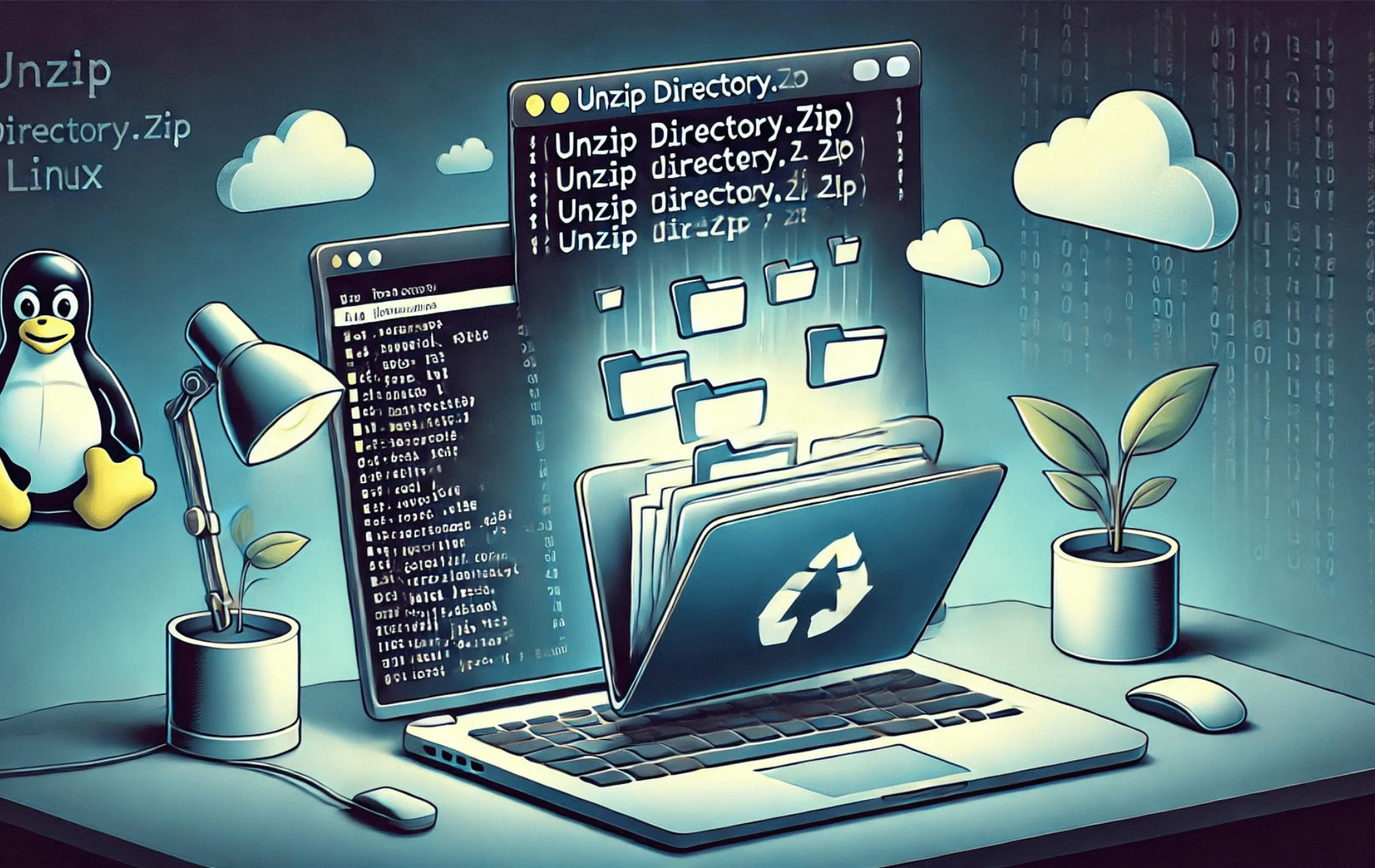Rozpakowywanie katalogów w systemie Linux jest częstym zadaniem, które pozwala wyodrębnić skompresowane pliki i foldery, udostępniając ich zawartość. Niezależnie od tego, czy masz do czynienia z archiwami w formacie .zip, tar czy innym, wiedza o tym, jak efektywnie rozpakowywać katalogi przy użyciu terminala wiersza poleceń, może usprawnić przepływ pracy.
Poniższy przewodnik zawiera 10 przykładowych poleceń do rozpakowania katalogu w systemie Linux. Te przykłady obejmują szereg scenariuszy i formatów archiwów, dzięki czemu masz narzędzia potrzebne do łatwej obsługi każdego zadania rozpakowywania.
Co to jest plik ZIP?
Plik zip to skompresowany format pliku, który przechowuje wiele plików i katalogów w jednym archiwum. Jest szeroko stosowany w celu oszczędzania miejsca na dysku, przyspieszania przesyłania plików i upraszczania zarządzania plikami. Rozpakowując plik, wyodrębniasz jego zawartość, czyniąc ją dostępną.
Po co rozpakowywać pliki w systemie Linux?
Rozpakowywanie plików w systemie Linux jest niezbędne z różnych powodów:
- Aby uzyskać dostęp i korzystać z zawartości pliku ZIP.
- Aby zmniejszyć ilość miejsca w systemie.
- Aby przyspieszyć przesyłanie i pobieranie plików.
- Aby uprościć zarządzanie plikami i organizację.
Warunki wstępne
Aby rozpakować pliki w systemie Linux, będziesz potrzebować pliku unzip pożytek. Większość dystrybucji Linuksa jest dostarczana z unzip preinstalowany. Jeśli nie jest zainstalowany w twoim systemie, możesz go zainstalować za pomocą menedżera pakietów:
sudo apt install unzip # Debian/Ubuntu
sudo yum install unzip # CentOS/RHEL
sudo pacman -S unzip # Arch Linux
apk add unzip #Alpine Linux
sudo zypper install unzip #openSUSE
emerge unzip #GentooPolecenie Rozpakuj
Podstawowa składnia rozpakowywania
Podstawowa składnia unzip polecenie to:
unzip [options] [archive.zip] [-d destination]Gdzie [options] są flagami opcjonalnymi, [archive.zip] to plik zip, który chcesz rozpakować, i [-d destination] określa katalog, do którego chcesz wyodrębnić pliki.
Opcje rozpakowania
Najczęstsze opcje rozpakowywania to:
-o: Zastąp istniejące pliki bez monitowania.-n: Nie nadpisuj istniejących plików.-d: Określ katalog docelowy.-j: Zniszcz ścieżkę; wyodrębnij tylko nazwy plików.-q: Wykonuj operacje po cichu.-t: Sprawdź integralność pliku zip.
10 przykładowych poleceń rozpakowywania w systemie Linux
Teraz, gdy mamy już podstawową wiedzę na temat unzip polecenie i jego opcje, przyjrzyjmy się 10 przykładowym poleceniom rozpakowywania katalogów w systemie Linux.
1. Rozpakuj pojedynczy plik
Aby rozpakować pojedynczy plik, możesz użyć następującego polecenia:
unzip archive.zipTo polecenie wyodrębnia zawartość archive.zip do bieżącego katalogu roboczego.
2. Rozpakuj do innego katalogu
Jeśli chcesz wyodrębnić zawartość pliku ZIP do określonego katalogu, użyj metody -d opcja, po której następuje katalog docelowy:
unzip archive.zip -d /path/to/destinationTo polecenie rozpakuje zawartość archive.zip w /path/to/destination informator.
3. Rozpakuj wiele plików
Aby rozpakować wiele plików jednocześnie, użyj następującego polecenia:
unzip '*.zip'To polecenie rozpakuje wszystkie pliki zip w bieżącym katalogu roboczym.
4. Rozpakuj i nadpisz istniejące pliki
Jeśli chcesz rozpakować plik i zastąpić istniejące pliki bez monitowania, użyj metody -o opcja:
unzip -o archive.zipTo polecenie rozpakuje archive.zip i zastąp wszystkie istniejące pliki o tych samych nazwach w katalogu docelowym.
5. Rozpakuj bez nadpisywania istniejących plików
Aby rozpakować plik bez nadpisywania istniejących plików, użyj metody -n opcja:
unzip -n archive.zipTo polecenie rozpakuje archive.zip bez nadpisywania istniejących plików o tych samych nazwach w katalogu docelowym.
6. Rozpakuj i zachowaj strukturę katalogów
Jeśli chcesz rozpakować plik i zachować jego strukturę katalogów, użyj domyślnego unzip polecenie bez dodatkowych opcji:
unzip archive.zipTo polecenie rozpakuje archive.zip i zachowaj oryginalną strukturę katalogów skompresowanych plików.
7. Rozpakuj i pokaż postęp
Aby rozpakować plik i pokazać postęp procesu rozpakowywania, użyj przycisku -v opcja:
unzip -v archive.zipTo polecenie wyświetli postęp rozpakowywania archive.zip, dostarczając szczegółowych informacji o każdym wyodrębnianym pliku.
8. Rozpakuj i sprawdź integralność archiwum
Aby przetestować integralność pliku zip przed jego rozpakowaniem, użyj metody -t opcja:
unzip -t archive.zipTo polecenie sprawdzi archive.zip w poszukiwaniu błędów i zgłaszania wszelkich znalezionych problemów.
9. Rozpakuj i ustaw uprawnienia do plików
Aby rozpakować plik i ustawić określone uprawnienia do pliku, użyj opcji -X opcja, po której następują żądane uprawnienia:
unzip -X archive.zipTo polecenie rozpakuje archive.zip i zastosuj oryginalne uprawnienia do pliku zapisane w pliku ZIP.
10. Rozpakuj i wyklucz pliki
Jeśli chcesz rozpakować plik, ale wykluczyć określone pliki lub wzorce, użyj metody -x opcja, po której następuje wzorzec do wykluczenia:
unzip archive.zip -x 'exclude_pattern*'To polecenie rozpakuje archive.zip, z wyłączeniem wszystkich plików pasujących do wzorca „exclude_pattern*”.
Wniosek
Rozpakowywanie katalogów w systemie Linux jest częstym zadaniem, które ułatwia potężne polecenie unzip. Dzięki różnym opcjom i przykładowym poleceniom przedstawionym w tym artykule możesz teraz bezpiecznie rozpakowywać pliki w systemie Linux i z łatwością zarządzać skompresowanymi plikami.